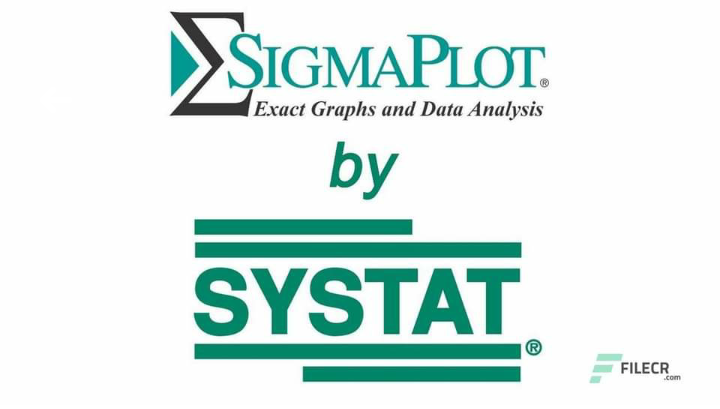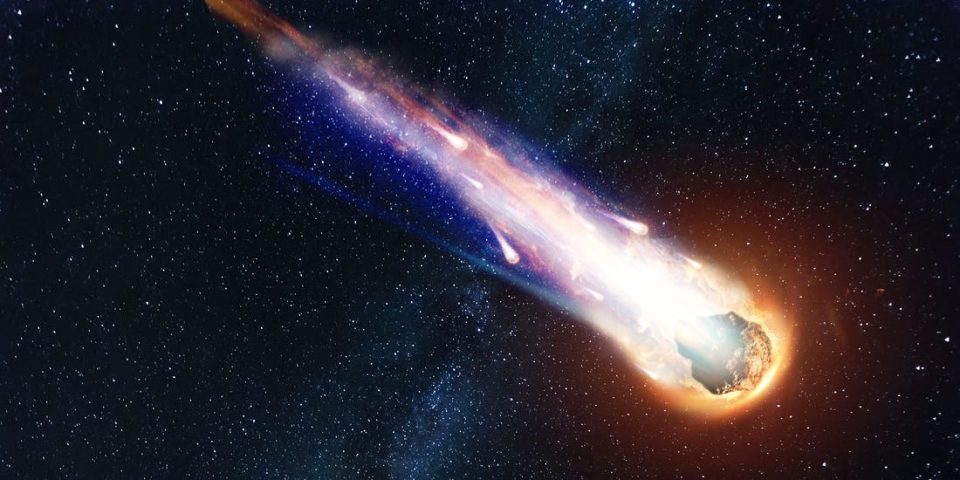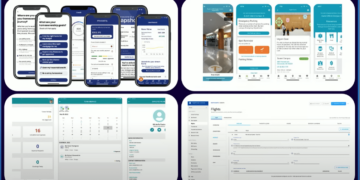সিগমাপ্লট হল এমন একটি সফটওয়্যার যার মাধ্যমে আপনি সুন্দরভাবে গ্রাফ অংকন করতে পারেন।এটি এখন বিজ্ঞানের এর ছাত্রছাত্রীদের কাছে বেশ জনপ্রিয়।এটি দিয়ে খুব সুন্দরভাবে গ্রাফিংসহ ডাটা বিশ্লেষণ করতে পারে।এটি জ্যান্ডেল করপোরেশনের মাধ্যমে উন্নীত করা হয়েছিল।আসুন জেনে নিই সিগমাপ্লট এর বিভিন্ন ফাংশন।আপনি যখন একটি কিবোর্ড ব্যবহার করবেন আপনাকে অবশ্যই তার ব্যবহার জানতে হবে।তা না হলে আপনি বিপাকে পড়ে যাবেন।সিগমাপ্লটও তাই।আপনাকে এর ফাংশন জানতেই হবে।আপনি তাই প্রথম থেকে পুরোপুরি পড়লে বিষয়টি বুঝতে পারবেন।
প্রথমে সফটওয়্যারটি আপনাকে সুন্দরভাবে ইন্সটল দিয়ে লাইসেন্স দিতে হবে।লাইসেন্স না দিলে এটি ভালভাবে কাজ করবে না।
এর সবার উপরে বামদিকে আছে মেইন বাটন।সেখানে আপনি দেখবেন লম্বালম্বিভাবে যথাক্রমে
Quick start
New
Open
Save
Save As
Print
Templates
Protections
Send
Close
এবার আসুন জানি তাদের কাজ-
১.Quick start দিয়ে আপনি সাম্প্রতিক সংরক্ষিত ফাইলগুলো খুলতে পারবেন।
২.New অপশন দিয়ে আপনি নতুন একটা নোটবুক এক্সেল টেবিল যেখানে আপনাকে ডাটা বসাতে হবে।
open আর Quick start একই রকম।Quick start এ ক্লিক করে আপনি সিগমাপ্লট এর কিছু সুবিধা দেখতে পাবেন।
৩. save ও save as অপশন যাদের মাধ্যমে আপনি যথাক্রমে ফাইল সেভ করতে পারেন ও কোন ফোল্ডারে সেভ করবেন তা ঠিক করতে পারেন।
৪. print অপশন এর মাধ্যমে আপনি কোন প্রিন্টারে আপনার ফাইলটি প্রিন্ট দিতে পারেন।
৫.protection অপশন এর মাধ্যমে আপনি আপনার ফাইলকে অন্য ইউজার এর নিকট হতে রক্ষা করতে পারেন।
৬.send অপশন দিয়ে আপনার ফাইল অন্য ইউজারকে পাঠিয়ে দিতে পারেন ই মেইল এর মাধ্যমে।
৭.close অপশন এর মাধ্যমে আপনি আপনার এক্সেল ফাইল মুছে দিতে পারেন।
মেইন বাটন এর পর আপনি পাবেন হোম অপশন।তারপর আছে ওয়ার্কশীট অপশন।
এখানে প্রথমে আছে ইম্পোর্ট ফাইল ও তার ডাটাবেস।
তারপর আপনি পাবেন কপি পেস্ট যার জনক ছিলেন লরি টেসলার যিনি কয়েকমাস আগে মারা গেছেন।তারপরে আপনি পাবেন সিলেক্ট অল,ফাইন্ড,গো টু,ফরম্যাট,ডিলেট,টাইটেলস,গ্রাফিক সেলস ইত্যাদি অপশন।ওয়ার্কশীট পর আছে ক্রিয়েট গ্রাফ অপশন।আপনার কি রকম গ্রাফ দরকার তা আপনি এখান থেকে ঠিক করতে পারেন।
প্রথমে আছে স্ক্যাটার গ্রুপ।এখানে ক্লিক করলে আপনি দেখবেন অনেক ছবির স্যাম্পল।এভাবে আপনি পাবেন লাইন গ্রুপ,লাইন/স্ক্যাটার গ্রুপ,বার গ্রুপ,এরিয়া গ্রুপ,পোলার গ্রুপ,রাডার গ্রুপ,টারনারী গ্রুপ,বক্স গ্রুপ,পাই গ্রুপ,বাবল প্লট গ্রুপ এবং ভেক্টর গ্রুপ।ক্রিয়েট গ্রাফের পর আপনি পাবেন গ্রাফ পেজ।তারপর আছে analysis অপশন।এখানে ক্লিক করে আপনি আপনার গ্রাফটিকে বিশ্লেষণ করতে পারেন।
এখানে আপনি অনেক গুলি অপশন পাবেন।সেগুলি হল
টেস্টস,স্ট্যাটিস্টকাল,রিগ্রেশন উইজার্ড,ডাইনামিক ফিট উইজার্ড,গ্লোবাল কার্ভ ফিট উইজার্ড,হিস্টোগ্রাম,স্মোথেরস,প্লট ইকুয়েশন,নরমালাইজ টারনারী ডাটা,লিনার রিগ্রেশন।
তারপরের অপশনে আছে রিপোর্ট।
মনে করুন আপনার অসুখ হয়েছে।ডাক্তার আপনার শরীর টেস্ট করার পর যে রিপোর্ট দেয় এক্ষেত্রেও আপনি তেমন রিপোর্ট পাবেন।এরপর আছে টুলবক্স।এখানে ক্লিক করলে আপনি পাবেন বিভিন্ন অপশন যেমন ম্যাক্রোস,লেভেল সাইম্বোল,পেস্ট টু পাওয়ার পয়েন্ট স্লাইড,আর ও সি কার্ভস,ব্যাচ প্রসেস এক্সেল ফাইল,ডট ডেনসিটি প্লট ইত্যাদি।
এবার আসুন জানি কিভাবে আপনি গ্রাফ অঙ্কন করবেন।
আপনাকে ডাটা সংগ্রহ করে এক্সেল টেবিলে বসাতে হবে।আপনি ডাটার পরিমাণ বেশি হলে সেগুলি কপি পেস্ট করতে পারেন।মান বসানোর পর আপনি ক্রিয়েট গ্রাফ অপশনে গিয়ে একটি স্যম্পল বাছাই করে ডাটা ফরম্যাট অপশন পাবেন।সেখান থেকে যেমন গ্রাফ চান ঠিক তেমন কলামের জন্য সিলেক্ট করে ফিনিশ ক্লিক করলেই পাবেন একটি গ্রাফ।কিন্তু একটি গ্রাফ কোনভাবে প্লট করলেই তো আর হয়না।আপনাকে গ্রাফের অক্ষ ঠিক করতে হবে।আপনি x অক্ষ বরাবর ও y অক্ষ বরাবর দরকারী নামটি দিবেন।গ্রাফের ভিতর কিছু লিখতে হলে উপরের দিকে T তে ক্লিক করবেন।তারপর সুন্দরভাবে লিখবেন।পাশে দেখবেন অনেকগুলি ফ্রন্ট আসবে।আপনি তখন টাইমস নিউ রোমান সিলেক্ট করবেন।পাশে ফ্রন্টটিও ঠিকভাবে দিবেন।একইভাবে পাশে ক্লিক করে বোল্ড করতে চাইলে বোন্ড,ইটালিক করতে চাইলে ইটালিক এবং আন্ডারলাইন্ড করতে চাইলে আন্ডারলাইন্ড করতে পারেন।
আপনি নিচে ক্লিক করে কোণের বদল ঘটাতেও পারবেন।
হোমে ক্লিক করে ও নিচের দিকে আবার ক্লিক করে পাবেন প্রোপার্টি ব্রাওজার।তার নিচে একজায়গায় দেখবেন 2D Graph 1.সেখানে আপনি পাবেন সাইজ এন্ড পজিশন।সাইজ এর ক্ষেত্রে আপনি দিবেন width-4.000in এবং Height-2.000in.
আপনি চাইলে টপ ও লেফট এর ক্ষেতেও বদল আনতে পারেন।আপনি Axes অপশনে গিয়ে গ্রাফের স্কালিং পাল্টাতে পারেন।গ্রাফ সাবলীল করতে গেলে যে টিক দিতে হয় তা আপনি এই Axes অপশনেই পাবেন।আপনি অংকিত গ্রাফের লাইনে ক্লিক করে রঙ বদলাতে পারেন।আবার সেটি মোটা/চিকন করতে পারেন।আপনার গ্রাফের লাইন একাধিক হলে কোনটি কি বুঝাচ্ছে এটি জানতে হলে ক্রিয়েট গ্রাফে গিয়ে গ্রাফ উইজার্ড এ ক্লিক করতে হবে।তখন আপনি প্রাপ্ত টেবিল দেখে বুঝতে পারবেন।কারণ এই টেবিলেই আপনি আপনার বৈশিষ্ট্যমূলক ডাটাগুলি বসিয়েছিলেন।